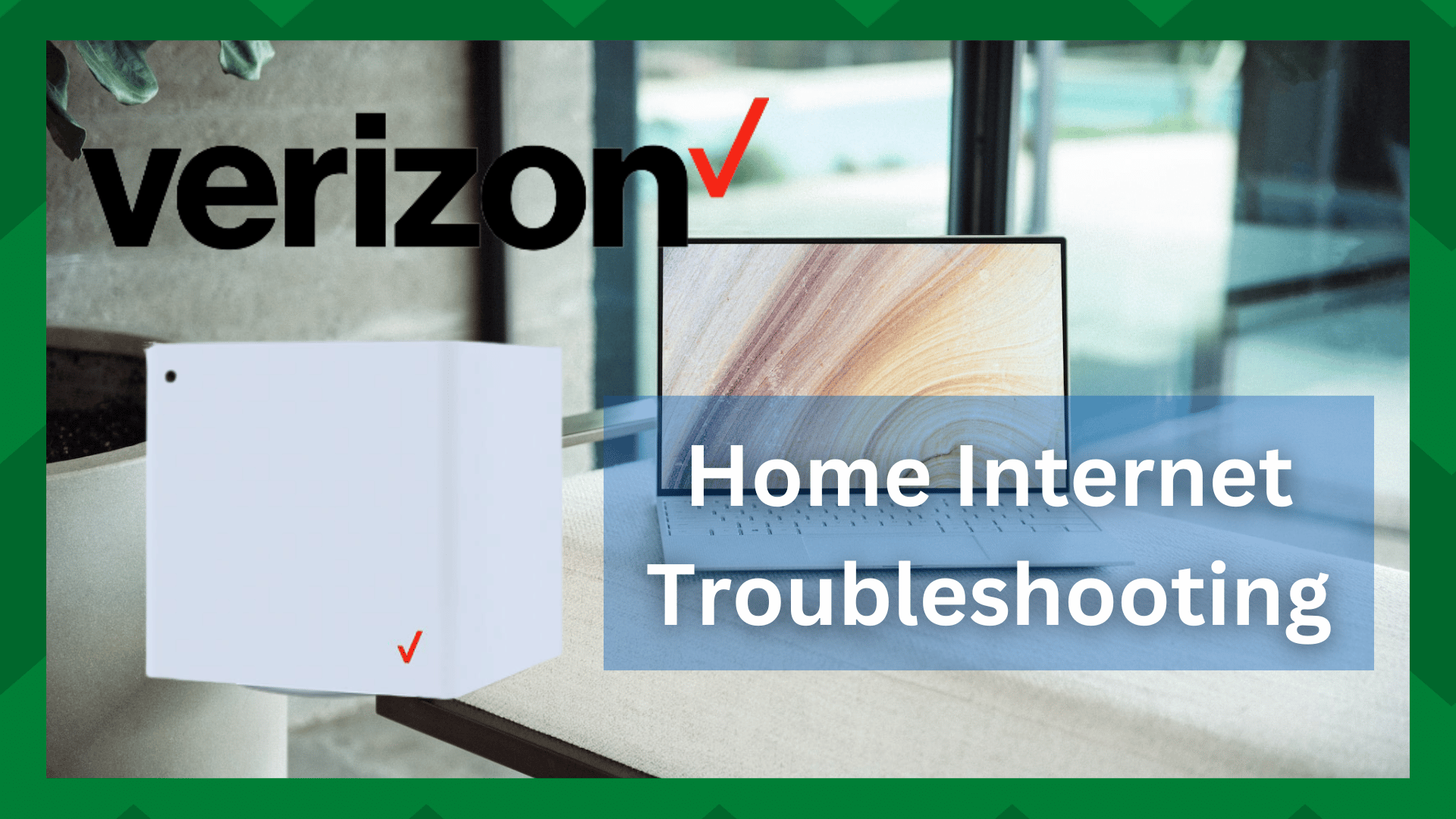Satura rādītājs
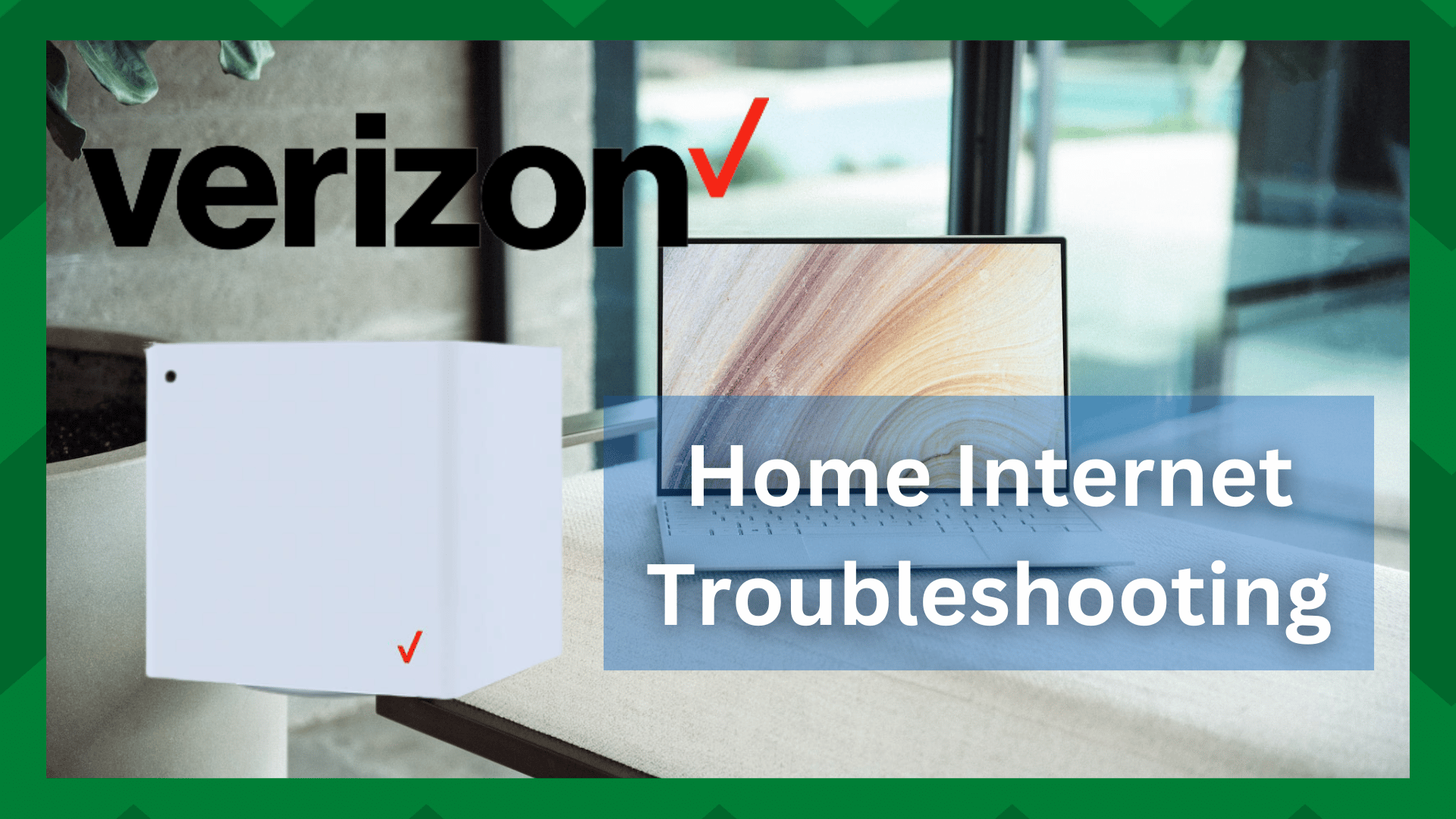
verizon 5g mājas interneta problēmu novēršana
Verizon jau gadiem ilgi piedāvā interneta pakalpojumus, un tas ir viens no pirmajiem uzņēmumiem, kas piedāvā 5G interneta pakalpojumus.
Tomēr 5G savienojumiem ir nepieciešams īpašs aprīkojums, tāpēc ir ieviests 5G mājas internets, lai jūs varētu izmantot 5G interneta savienojumu un Wi-Fi 6 maršrutētāju, kas atbalsta lielu interneta ātrumu.
Šis duets sola ātrdarbīgu lejupielādi, un maršrutētājam tiek piešķirta trīs gadu garantija. Tomēr ir labāk zināt, kādas ir šīs bezvadu savienojuma vārtejas problēmas.
Šī iemesla dēļ mums šajā rakstā ir Verizon 5G Home Internet problēmu novēršana!
Verizon 5G mājas interneta problēmu novēršana
- Nevar izveidot savienojumu vai pārlūkot internetu
Ja izmantojat Verizon 5G interneta savienojumu, bet nevarat izveidot savienojumu ar internetu vai pārlūkot internetu, varat izmēģināt dažādus risinājumus.
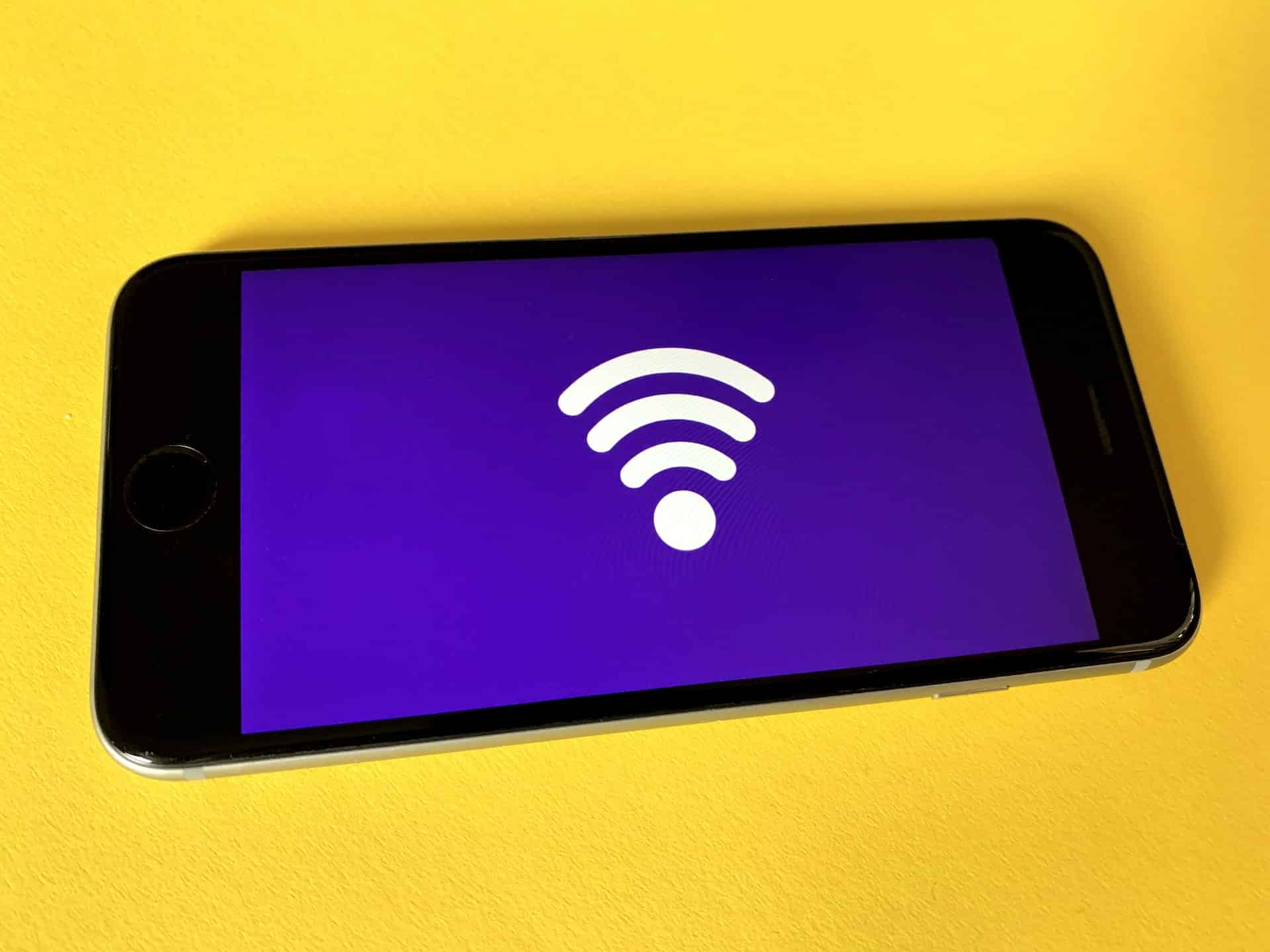
Pārbaudiet vecāku kontroli
Ja esat ieslēdzis vecāku kontroli , nevarēsiet izveidot savienojumu ar internetu, ja vien tīkla īpašnieks jums to neatļaus.
Šī iemesla dēļ mēs iesakām pierakstīties maršrutētāja administratora interfeisā. un atveriet "vecāku kontrole" no izvēlnes. noklikšķiniet uz filtra slēdža un izslēdziet to .
Otrkārt, vecāku vadības slēdzis ir jāizslēdz lai pārliecinātos, ka varat izveidot savienojumu ar internetu un pārlūkprogrammu internets, lai kā jums patīk.
Turklāt pieskarieties opcijai "savienotās ierīces" un pārliecinieties, vai jūsu ierīce nav bloķēta. Ja tā ir bloķēta, pieskarieties dzēšanas ikonai un mēģiniet no jauna izveidot savienojumu ar internetu.
Laika bloki
Lai novērstu pārmērīgu interneta lietošanu un visa pieejamā joslas platuma patērēšanu, cilvēki parasti nosaka laika blokus.

Tātad, ja nevarat izveidot savienojumu ar internetu. pierakstīties maršrutētāja interfeisā un dodieties uz "pievienot grafiku." Šajā izvēlnē varat mainīt laiku un piekļūt internetam, kā vēlaties.
- 5G mājas interneta pārrāvumi vai nespēja pieslēgties
Ja nevarat izveidot savienojumu ar internetu vai signāls pārtrūkst, ir vairāki faktori, kas jāņem vērā, sākot no maršrutētāja atrašanās vietas un beidzot ar pārstartēšanu. un daudz ko citu.
Pārvietojiet maršrutētāju tuvāk
Ja interneta signāli sāk samazināties, vispirms pārbaudiet maršrutētāja atrašanās vietu. Ja maršrutētājs atrodas pārāk tālu, signāli līdz jūsu ierīcei pastāvīgi nenonāk.
Ideālā gadījumā, maršrutētāju vajadzētu novietot mājas centrālajā daļā. lai novērstu signālu pārrāvumu. Tas arī nodrošina, ka visas ierīces saņem vienādus signālus.
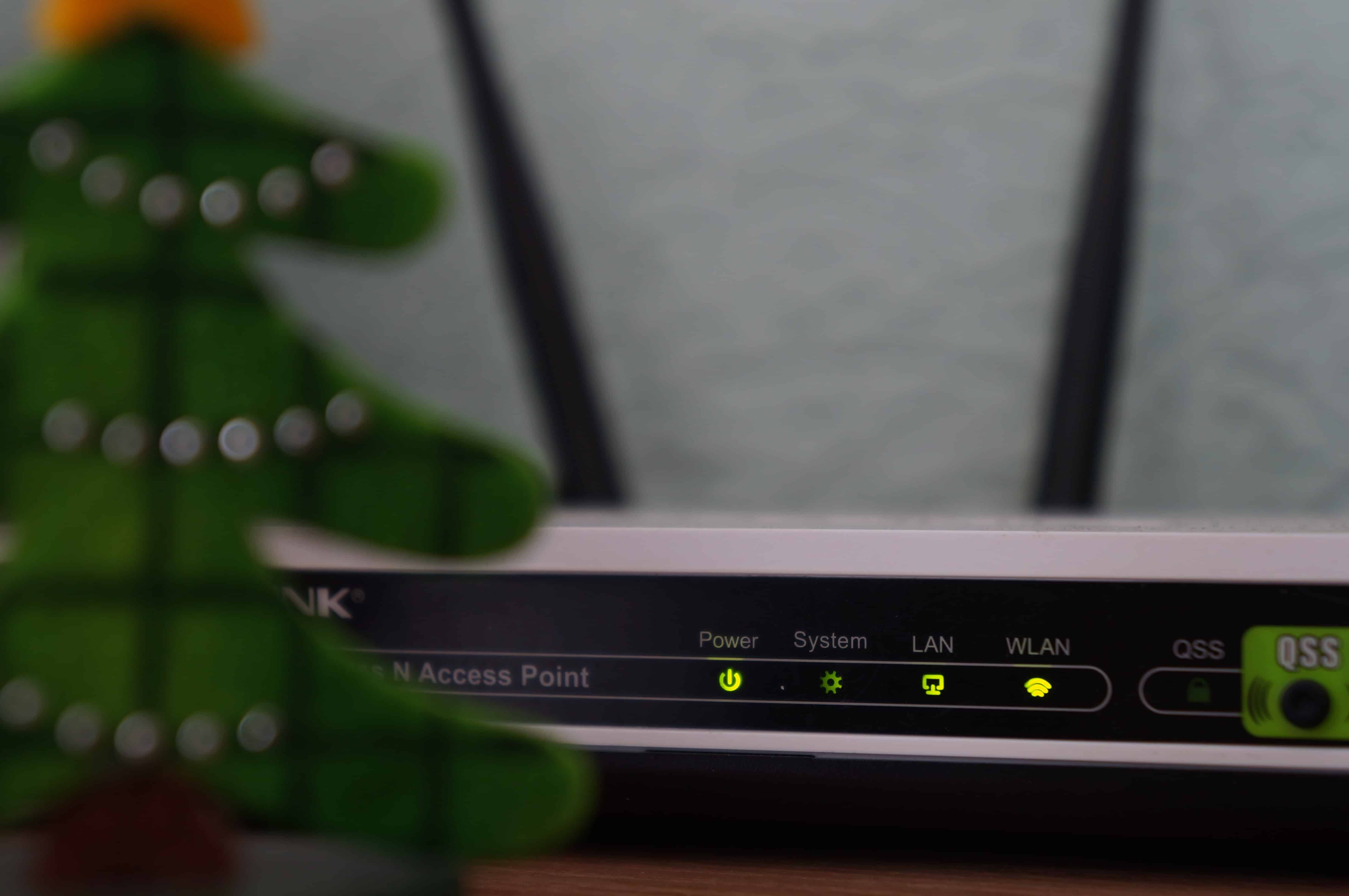
Otrkārt, ap maršrutētāju nedrīkst būt šķēršļu. jo tie var traucēt bezvadu signālu pārraidi. Tādēļ maršrutētājam jāizvēlas atvērta un gaisīga vieta.
Wi-Fi kanāla pārbaude
Verizon piedāvātais Wi-Fi 6 maršrutētājs ir divjoslu maršrutētājs, kas nozīmē, ka tam ir 2,4 GHz un 5 GHz bezvadu kanāli.
Tātad, ja signāli samazinās, mēs iesakām pieslēgties 2,4 GHz kanālam. . Tas ir tāpēc, ka 5GHz kanālam ir ātrāks interneta savienojums, bet īsāks diapazons. , kas izraisa signāla zudumus.

No otras puses, 2,4 GHz kanālā internets, iespējams, darbojas lēni, taču diapazons ir diezgan liels.
Pārstartēt
Vēl viens risinājums ir pārstartēt Verizon 5G mājas interneta maršrutētāju, izmantojot programmu My Verizon. Lai pārstartētu maršrutētāju, izmantojot programmu, izmēģiniet tālāk minētās darbības;
Skatīt arī: Ethernet salīdzinājums ar DSL- Atveriet programmu "Mans Verizon" viedtālrunī
- Ekrāna apakšā noklikšķiniet uz konta cilnes. Ja jums tiek piedāvāts pievienot pirkstu nospiedumu, paroli vai sejas ID, ievadiet to.
- Pēc tam noklikšķiniet uz "mājas" opcija un dodieties uz "pārvaldīt 5G mājas".
- Dodieties uz tīkla iestatījumiem un nospiediet restartēšanas pogu
- Tiks parādīta apstiprinājuma cilne, tāpēc vēlreiz nospiediet restartēšanas pogu. Paturiet prātā, ka restartēšana var aizņemt dažas minūtes, tāpēc pagaidiet.
Segums
Ja nekas nedarbojas, pastāv iespēja, ka jūsu reģionā nav pieejams Verizon internets vai nav 5G signālu. Risinājums ir zvanīt Verizon klientu atbalstam un. pajautājiet viņiem par segumu .
Papildus tam, varat izmantot lietotni, lai pārbaudītu Wi-Fi signāla stiprumu. . Ja signāla stiprums šķiet vājš, zvaniet klientu atbalsta dienestam, lai saņemtu papildu palīdzību. Arī pārklājuma problēmas var atrisināt, izmantojot klientu atbalsta dienestu.
- Internets ir pārāk lēns
Verizon 5G mājas internets ir izstrādāts, lai nodrošinātu ātrdarbīgu interneta savienojumu, tāpēc, ja interneta ātrums ir lēns, ir jāpārbauda šādi punkti;

Pārbaudiet ierīces atrašanās vietu
Verizon mājas interneta pakalpojumi tiek pielāgoti atbilstoši jūsu pasūtīšanas laikā norādītajai adresei.
Tātad, ja internetu izmantojat citā vietā, ieteicams to izmantot norādītajā vietā. . Tomēr, ja vēlaties mainīt atrašanās vietu, sazinieties ar Verizon klientu atbalsta dienestu.
Maksimālais laiks
Dažos gadījumos pīķa stundās interneta ātrums kļūst pārāk lēns. Tātad, ja vakarā internets darbojas lēni, jums vajadzētu ļaut šim maksimālajam laikam paiet. un pārbaudiet, vai interneta ātrums uzlabojas.
- 5G internetam ir neregulārs savienojums
Verizon 5G mājas internets kopumā sola ātrdarbīgu un pastāvīgu interneta savienojumu. Tomēr, ja savienojums darbojas ar pārtraukumiem, mēģiniet sekot šiem padomiem;

Pārbaudiet interneta ātruma prasības
Ja interneta savienojums pastāvīgi zaudē un atgūst signālu, tas novedīs pie traucēta interneta savienojuma, tāpēc mēs iesakām pārbaudīt interneta ātruma prasības.
Jo īpaši, ja jūsu ierīcē nav CDMA, jums būs jācīnās ar ierobežotu datu pārraides ātrumu, kas izraisa neregulāru savienojumu.
Fona programmas
Ja ierīcē fonā ir atvērtas vairākas cilnes vai programmas, interneta savienojums būs nepastāvīgs un neregulārs.
Tas ir tāpēc, ka fona programmas un cilnes patērē interneta joslas platumu. pat tad, ja tos neizmantojat, un tādējādi rodas interneta problēmas.
Antivīrusu programmas
Visbeidzot, bet ne mazāk svarīgi ir tas, ka jums ir izslēgt Windows ugunsmūri, kā arī citas pretvīrusu programmas. kas ir iespējota jūsu ierīcēs.
Tas ir tāpēc, ka šie antivīrusu programmām un ugunsmūriem ir intensīvs filtrēšanas process, kas var palēnināt interneta darbību. , tāpēc mēģiniet izmantot internetu pēc ugunsmūra izslēgšanas un antivīrusu programmu aizvēršanas!
Ja nekas nedarbojas, varat zvanīt Verizon klientu atbalstam!
Skatīt arī: 4 padomi, kā novērst Netflix kļūdas kodu UI3003